华为手机怎么把照片传到电脑上 华为手机传输照片到电脑的方法
更新时间:2024-03-04 12:57:18作者:bianji
昨天小编入手了最新款的华为手机,拍摄了照片后,想要将照片传到电脑上进行修图,不过却不知道如何操作,于是仔细研究了一番,总算找到了好几种华为手机传输照片到电脑的方法,并且成功的将照片传到了电脑上,下面小编就把自己的方法也分享给大家,大家有需要的话可以看一下。

华为手机怎么把照片传到电脑上?
方法一、
1.首先在电脑上登录微信,接着在搜索栏里输入【文件传输助手】,然后点开它,弹出对话框;
2.如果要传照片和视频就点击相册,传文件点最右下角的文件,然后找到你要传的文件,点文件然后的圆圈,选中后点击右上角的发送,对话框就好弹出已发送的文件,然后打开电脑就会看到刚才手机上传的文件和图片,点击右键另存为即可。
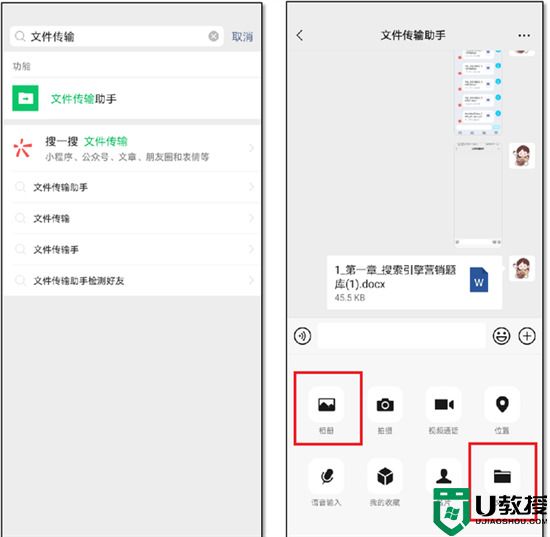
方法二、
1.首先在桌面上打开手机QQ然后点击【联系人】接着点击【设备】,找到【我的电脑】进入页面后选择想要传送的文件即可。
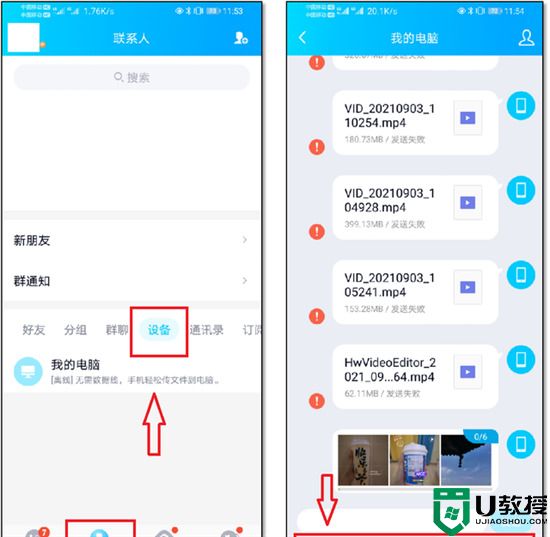
方法三、
1.首先打开【华为分享】,选择要传输的照片和视频,点击右下角分享,然后选择对应的电脑这样就可以一键转到电脑上了。
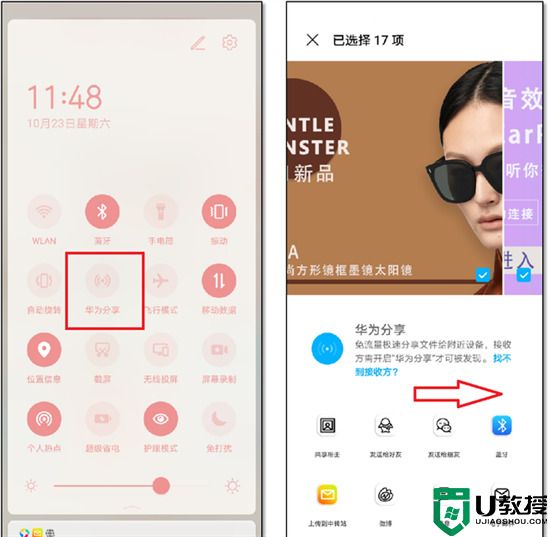
方法四、
1.首先我们需要把数据线接在手机上,另一头接在电脑的USB接口上。数据线接好以后我们就在手机上下拉框找到里边的设置打开,把USB链接方式改为【传输照片或者传输文件】,这样手机上的操作就完成了。
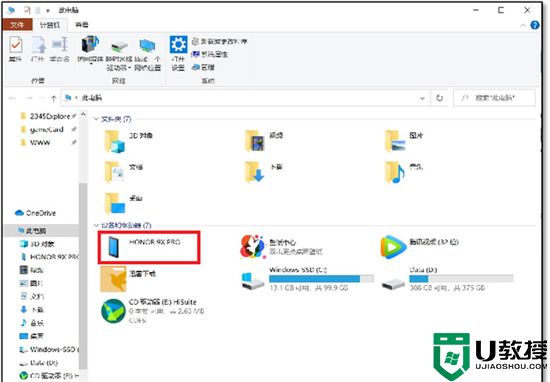
2.我们在电脑上打开【此电脑】找到里边的就是用我们手机型号命名的这个文件夹,打开它,然后再打开内部存储空间找到里边的DCIM文件夹,接着打开camera它里面存储的就是我们手机的文件,直接全部复制粘贴到我们的电脑上即可。
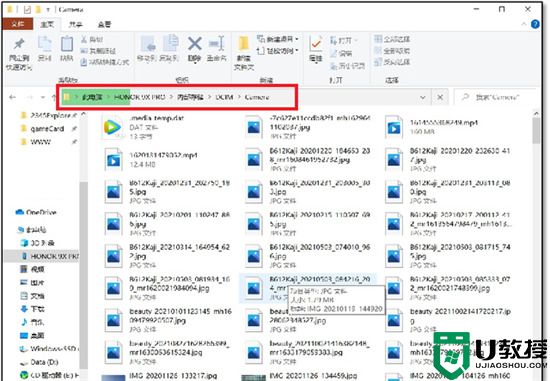
以上就是小编为大家带来的华为手机怎么把照片传到电脑上的方法了,希望能帮助到大家。
华为手机怎么把照片传到电脑上 华为手机传输照片到电脑的方法相关教程
- 华为手机照片怎么传到电脑
- 手机照片怎么传到电脑 手机照片传到电脑的方法步骤
- 华为手机快速导出照片到电脑 华为手机如何向电脑传输照片
- 华为手机照片怎么传到电脑 华为手机照片批量导入电脑教程
- 手机怎么把照片传到电脑上不用数据线 教你把手机照片传送到电脑的方法
- 华为手机连接电脑怎么传输文件和照片 华为手机连接电脑传数据教程
- 电脑照片如何传到iPhone手机上 教你把电脑照片传到iPhone手机的方法
- 怎么把手机的照片传到电脑 手机照片传到电脑的最快方法
- 手机照片传到电脑的最快方法 手机照片怎么上传到电脑上
- 华为手机照片怎么导入电脑 华为手机倒照片到电脑的四种方法
- 5.6.3737 官方版
- 5.6.3737 官方版
- Win7安装声卡驱动还是没有声音怎么办 Win7声卡驱动怎么卸载重装
- Win7如何取消非活动时以透明状态显示语言栏 Win7取消透明状态方法
- Windows11怎么下载安装PowerToys Windows11安装PowerToys方法教程
- 如何用腾讯电脑管家进行指定位置杀毒图解

